Windows Grundlagen, die ersten Schritte im System

Nach dem Einschalten des Rechners wird beim sogenannten Power on self test das Mainboard sowie die angeschlossene Hardware geprüft und initialisiert. Danach wird das Betriebssystem automatisch gestartet. Damit diese Vorgänge funktionieren, ist auf der Hauptplatine das BIOS vorhanden.
Die Systemdateien des Betriebssystems werden in den Arbeitsspeicher geladen und stehen für die Bedienung bereit. Die Oberfläche des Betriebssystems steht danach für die Anmeldung am System bereit.
Die Anmeldung am System
Bevor Sie mit dem Computer arbeiten können, müssen Sie sich zuerst anmelden. Die Eingabefelder erscheinen mit dem Tastenkürzel STRG + ALT + ENTF der auch Klammergriff genannt wird.

Anmelden mit Benutzernamen und Kennwort
Jeder Benutzer benötigt einen Benutzernamen mit dem dazugehörigen Kennwort, um sich anzumelden. Das Kennwort kann theoretisch leer sein. Hängt davon ab, ob der Administrator ein Kennwort vergeben hat. Während der Installation wird der erste Benutzer eingerichtet. Alle weiteren Benutzerkonten können nachträglich durch Administratoren eingerichtet werden. Bei der Anmeldung wird zwischen lokaler Anmeldung und Anmeldung an einer Domäne unterschieden. Für die lokale Anmeldung werden die Benutzerinformationen auf dem Rechner lokal gespeichert (meist private Rechner). Für die Anmeldung in einer Domäne werden die Benutzerinformationen im Active Directory gespeichert (meist große Unternehmen). Daher muss bei der Anmeldung auch angegeben werden, ob man sich lokal oder an einer Domäne anmeldet. Für die lokale Anmeldung gibt man vor dem Benutzernamen den Computernamen an. In unserem Beispiel melden wir uns am Computer mit dem Namen WINDOWS7 an. Als Benutzername haben wir administrator.
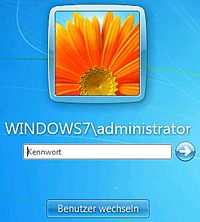
Möchten Sie sich unter einem anderem Benutzernamen anmelden, klicken im Anmeldebildschirm auf Benutzer wechseln. Im nächsten Bild wählen Sie Anderer Benutzer aus. Danach können Sie einen anderen Benutzernamen und Kennwort eingeben.
Diese Prozedur ist nur nötig, wenn es mehrere Benutzerkonten gibt. Wenn auf einem Computer, was bei den meisten Heimanwendern der Fall ist, nur ein Benutzer existiert, der kein Kennwort vergeben hat, entfällt die Anmeldung. In diesem Fall erscheint der Anmeldebildschirm nicht und man wird automatisch angemeldet.
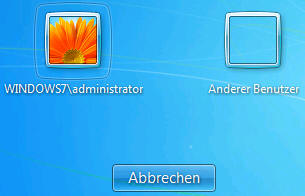
Die Benutzeroberfläche in Windows
Nach der erfolgreichen Anmeldung erscheint die Benutzeroberfläche von Windows. Hier gibt es im Grund drei Bereiche, die für die Bedienung wichtig sind.

Es enthält den Desktop, der den größten Teil einnimmt. Der Desktop ist wie ein Schreibtisch. Hier können häufig benötigte Programme gestartet oder Dateien und Ordner abgelegt werden, mit denen ständig gearbeitet wird. Im unteren Bereich gibt es die Taskleiste. Über die Taskleiste kann man zwischen den Programmen hin und her wechseln. Auf der linken Seite ist die START-Schaltfläche. Darüber öffnen Sie das Startmenü. Über das Startmenü lassen sich Programme öffnen und Computereinstellungen ändern.